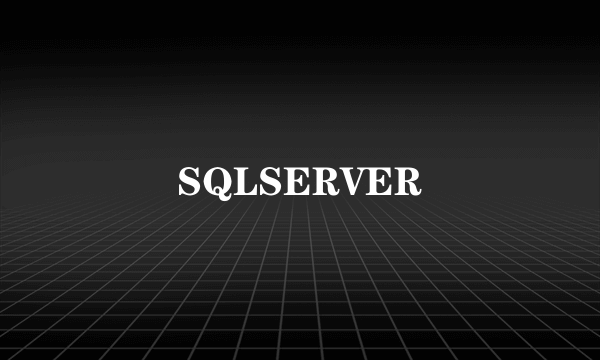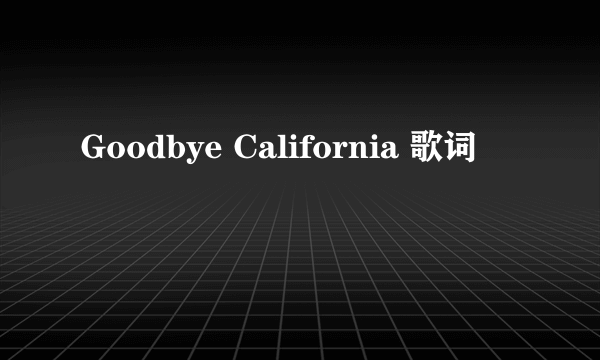从开始菜单找到“SQL Server Management Studio”,点击它从这里启动SQL2005
看到数据库的登陆界面,身份认证用“windows身份认证”,这样就不用输入密码即可登录进数据库
看到左侧的的“对象资源管理器”,下面有“数据库”一栏,右击它,选择“新建数据库”
这时会弹出新建数据库的对话框,我们唯一要填写的就是数据库的名称,填好之后就可以点击对话框下方的“确定”了
然后看到左边的资源管理器,“数据库”一栏下已经有了一个我们命名的数据库了,新建数据库成功—————————————————————
希望亿恩科技的回答能够解决您的问题,望采纳!
方法如下:
从开始菜单找到“SQL Server Management Studio”,点击它从这里启动SQL2005
看到数据库的登陆界面,身份认证用“windows身份认证”,这样就不用输入密码即可登录进数据库
看到左侧的的“对象资源管理器”,下面有“数据库”一栏,右击它,选择“新建数据库”
这时会弹出新建数据库的对话框,我们唯一要填写的就是数据库的名称,填好之后就可以点击对话框下方的“确定”了
然后看到左边的资源管理器,“数据库”一栏下已经有了一个我们命名的数据库了,新建数据库成功
从开始菜单找到【SQL Server Management Studio】,点击它启动SQL2005
看到数据库的登陆界面,身份认证用【windows身份认证】,这样就不用输入密码即可登录进数据库
【对象资源管理器】——【数据库】——【新建数据库】
这时会弹出新建数据库的对话框,填写数据库名称——确定
然后看到左边的资源管理器,【数据库】一栏下已经有了一个我们命名的数据库了,新建数据库成功
创建数据库
选择开始菜单中→程序→【Management SQL Server 2008】→【SQL Server Management Studio】命令,打开【SQL Server Management Studio】窗口,并使用Windows或 SQL Server身份验证建立连接。
在【对象资源管理器】窗口中展开服务器,然后选择【数据库】节点
右键单击【数据库】节点,从弹出来的快捷菜单中选择【新建数据库】命令。
执行上述操作后,会弹出【新建数据库】对话框。在对话框、左侧有3个选项,分别是【常规】、【选项】和【文件组】。完成这三个选项中的设置会后,就完成了数据库的创建工作,
在【数据库名称】文本框中输入要新建数据库的名称。例如,这里以“新建的数据库”。
在【所有者】文本框中输入新建数据库的所有者,如sa。根据数据库的使用情况,选择启用或者禁用【使用全文索引】复选框。
在【数据库文件】列表中包括两行,一行是数据库文件,而另一行是日记文件。通过单击下面的【添加】、【删除】按钮添加或删除数据库文件。
切换到【选项页】、在这里可以设置数据库的排序规则、恢复模式、兼容级别和其他属性。
切换到【文件组】页,在这里可以添加或删除文件组。
完成以上操作后,单击【确定】按钮关闭【新建数据库】对话框。至此“新建的数据”数据库创建成功。新建的数据库可以再【对象资源管理器】窗口看到。
标签:sql,server